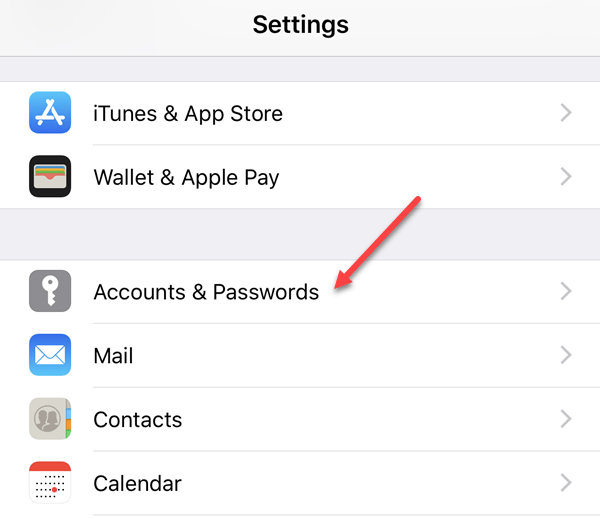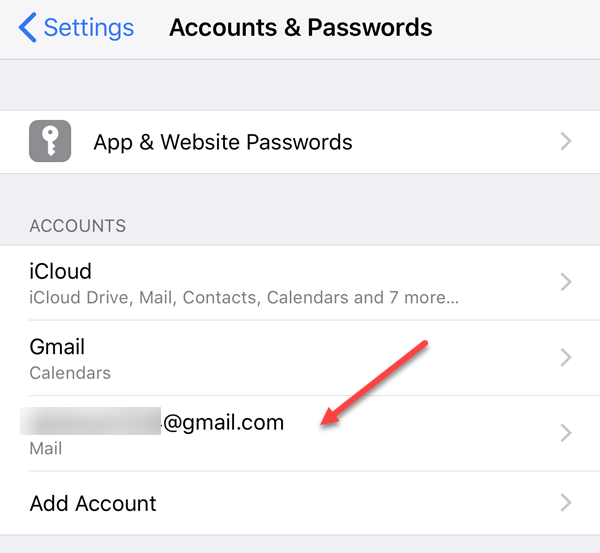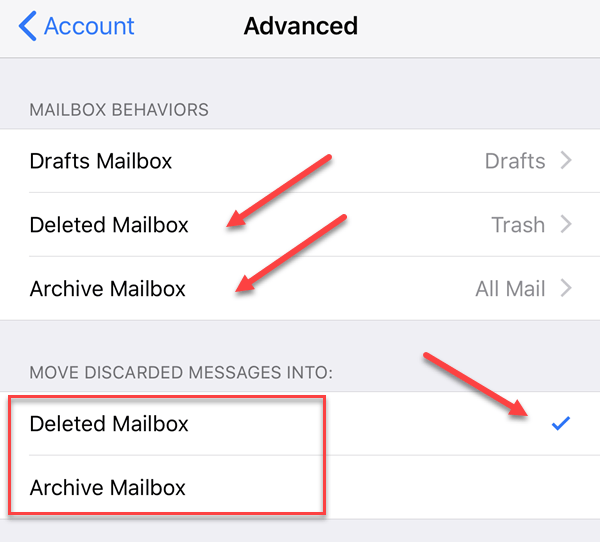Am folosit Gmail pe iPhone și iPad-ul meu de mult timp și l-am setat exact așa cum vreau. Unii dintre prietenii mei au și configurarea Gmail, dar nu au înțeles cum funcționează Gmail, IMAP și iOS când gestionează e-mailurile.
O întrebare pe care o primesc mereu este ceea ce se întâmplă atunci când șterg un e-mail pe iPad sau iPhone? Emailul va fi plecat pentru totdeauna de pe server? Pot să-l recuperez dacă aveam nevoie? În acest articol, voi clarifica exact cum funcționează Gmail și IMAP cu iOS pe iPad și iPhone, astfel încât să înțelegeți ce se întâmplă. Înainte de a începe, vreau să clarific și cele două metode care puteți utiliza pentru a accesa Gmail de pe iPhone sau iPad. Prima modalitate este de a configura Gmail în aplicația Mail care este instalată pe iPhone / iPad. Cealaltă modalitate este de a descărca aplicația oficială Gmail pentru iPhone și iPad. Rezultatele ștergerii unui e-mail în ambele sensuri sunt diferite. Deci, îți voi explica și asta.
Înțelegerea Gmail Mail All Folder
Primul lucru pe care trebuie să-l înțelegi este directorul Gmail All Mail. Acesta este, în principiu, un gigant capturează toate dosarele care conțin toate e-mailurile, indiferent dacă le-ați primit sau le-ați trimis sau ce etichetă are. În afară de e-mail și e-mail în coșul de gunoi, acesta conține toate celelalte e-mailuri posibile din contul dvs. Gmail.
Acum, când accesați interfața web Gmail și ștergeți un e-mail, >Coș de gunoi. De asemenea, puteți face clic pe pictograma dosar și care va arhiva e-mailul, ceea ce înseamnă că va fi pur și simplu mutat în folderul All Mail.
 Acum, hai să vorbim despre cum funcționează totul atunci când utilizați IMAP și adăugați un cont Gmail pe iPhone sau iPad.
Acum, hai să vorbim despre cum funcționează totul atunci când utilizați IMAP și adăugați un cont Gmail pe iPhone sau iPad.
IMAP și Ștergerea emailurilor Gmail
În mod implicit, dacă utilizați aplicația Mail pe iPhone sau pe iPad și glisați pentru a "șterge" un e-mail sau chiar atingeți pictograma Coșul de gunoi, mesajul va fi efectiv arhivat. Și puteți vedea că atunci când glisați pe un e-mail, se afișează pictograma arhivă, care este o cutie albastră.
serverul va păstra o copie a e-mailului în dosarul Toate mesajeleși va fi eliminat din Inbox și din etichete. Acest lucru este setat în mod prestabilit, deoarece vă permite să recuperați un e-mail dacă aflați mai târziu că aveți nevoie de el într-adevăr.
Cu toate acestea, dacă există ceva care doriți cu adevărat eliminat complet, atunci va trebui să accesați directorul Toate mesajele din Gmail și ștergeți-l manual de acolo. Cealaltă opțiune este să accesați Setărilepe iPhone sau iPad și să schimbați modul în care funcționează glisarea. Accesați Setări, apoi apăsați pe Conturi & amp; Parole, nu Mail.
Apoi, veți vedea o listă a tuturor conturilor adăugate pe telefon. Selectați pe cel pe care doriți să îl editați. Este important de remarcat faptul că funcția de glisare poate fi modificată pentru fiecare cont.
Mai sus, am selectat un al doilea cont Gmail Eu folosesc pe iPhone-ul meu. Acum veți primi câteva opțiuni pentru activarea sau dezactivarea corespondenței, a contactelor, a calendarelor sau a notelor. Puteți lăsa acelea ca acum. Mergeți mai departe și atingeți linia de cont în partea de sus.
Acum veți primi mai multe informații despre contul de e-mail, dar trebuie să apăsați pe Advancedp>
În cele din urmă, după ce atingem toate acestea, ajungem pe ecranul unde putem schimba efectiv modul în care funcționează și ce foldere vor fi utilizate pentru Căsuța poștală eliminată și pentru căsuța poștală arhivată.
În partea de jos, dacă doriți ca e-mailul să meargă la cutia poștală eliminată, în loc de cutia poștală de arhivă. În partea de sus, puteți alege care folder din Gmail să corespundă cu dosarul desemnat în aplicația Poștă. În mod implicit, Căsuța poștală eliminatăse va deplasa la Gmail Trashși Arhiva poștală arhivăfolderul.
Acum, când glisați, acesta este mutat în dosarul Coș de gunoi și veți vedea că pictograma sa schimbat, . Este un fel de dosar pentru coșul de gunoi de pe computer. Totuși, puteți să recuperați e-mailuri din dosarul de gunoi, dar aveți doar 30 de zile. După aceea, orice lucru mai vechi de 30 de zile este șters definitiv. Din nou, va trebui să intrați manual în dosarul Coș de gunoi pentru ao șterge pentru totdeauna dacă doriți să meargă mai repede decât 30 de zile.
Aplicația Gmail pe iPhone / iPad
aveți aplicația Gmail instalată pe iPhone sau iPad, atunci funcționează exact așa cum o face când vizitați Gmail în browserul dvs. Apăsând pe pictograma Coșul de gunoi, veți trimite e-mailul în dosarul Coș de gunoi de pe server.
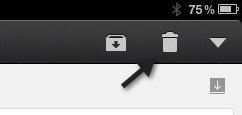
Sperăm că clarifică modul în care ștergeți e-mailurile numai pe iPhone și iPad va afecta e-mailul de pe server. Rețineți că aceasta este pentru IMAP. Dacă utilizați POP, ștergerea unui e-mail va șterge doar local, nu pe server. Cel mai bine este să utilizați IMAP, iar majoritatea clienților de e-mail și serverele de e-mail să o susțină. Verificați postarea mea pe cum se configurează Gmail în Outlook. Bucurați-vă!